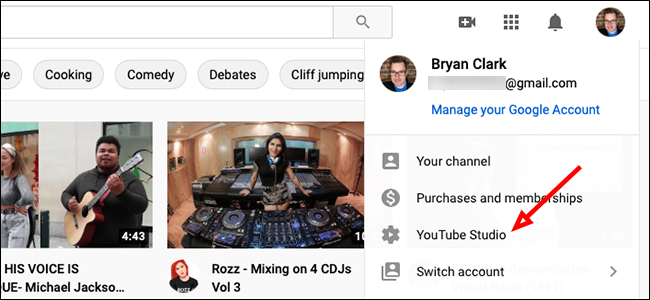Το YouTube διευκολύνει τη μεταφόρτωση βίντεο. Η λήψη τους είναι μια άλλη ιστορία. Δείτε πώς μπορείτε να κατεβάσετε οποιοδήποτε βίντεο έχετε ανεβάσει ποτέ στο YouTube.
Πώς να κατεβάσετε ένα βίντεο YouTube
Από την αρχική σελίδα του YouTube, κάντε κλικ στην εικόνα του προφίλ σας στην επάνω δεξιά γωνία της οθόνης. Εάν δεν βλέπετε την εικόνα του προφίλ σας Google, θα πρέπει να συνδεθείτε.
Κοντά στην κορυφή της λίστας, κάντε κλικ στην επιλογή “YouTube Studio”.
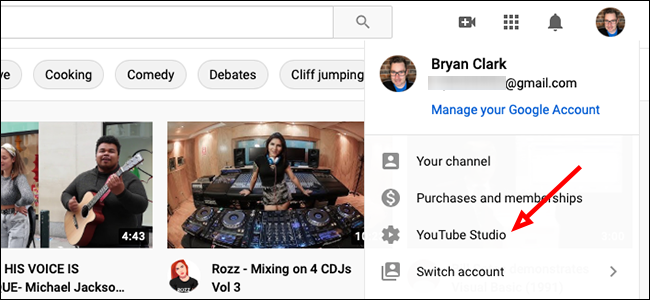
Επιλέξτε “Βίντεο” από την πλαϊνή γραμμή στα αριστερά.
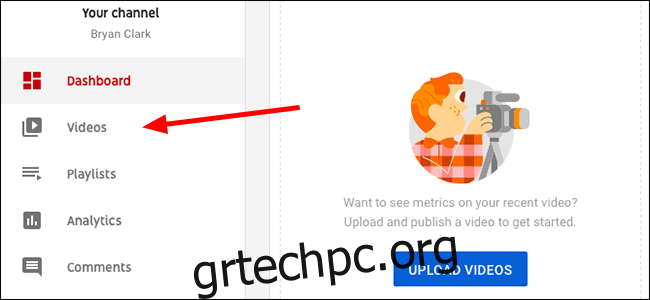
Τοποθετήστε το δείκτη του ποντικιού πάνω από οποιοδήποτε βίντεο για να εμφανιστεί ένα μενού. Κάντε κλικ στο «Επιλογές», στο τέλος του μενού (οι τρεις κάθετες κουκκίδες).
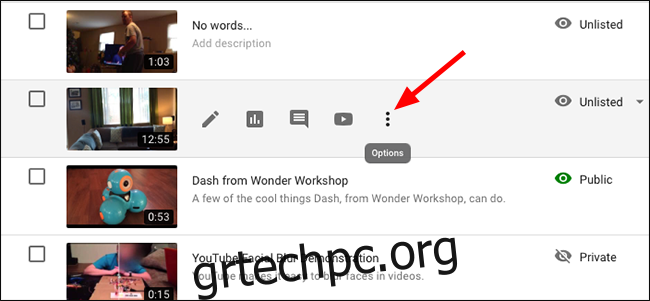
Κάντε κλικ στο «Λήψη». Το YouTube θα πρέπει να ξεκινήσει αμέσως τη λήψη μιας έκδοσης mp4 του βίντεο που έχετε ανεβάσει.
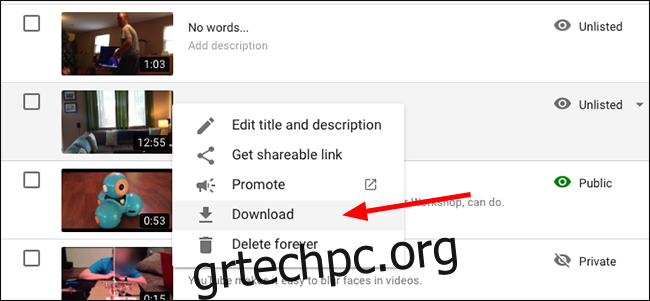
Για όσους θέλουν να κατεβάσουν ένα ή δύο βίντεο, αυτό είναι το μόνο που χρειάζεστε. Αλλά αν έχετε μια βιβλιοθήκη με εκατοντάδες, ίσως και χιλιάδες μεταφορτωμένα βίντεο, υπάρχει καλύτερος τρόπος.
Πώς να κάνετε λήψη πολλαπλών όλων των βίντεό σας στο YouTube ταυτόχρονα
Για να κατεβάσετε όλα τα βίντεό σας στο YouTube ταυτόχρονα, μεταβείτε στο Google Takeout. Εδώ, μπορείτε να έχετε πρόσβαση σε όλα τα δεδομένα σας Google. Μπορείτε να εξαγάγετε τα πάντα από τα αρχεία διαμόρφωσης Android στο ιστορικό αναζήτησής σας από ένα μέρος.
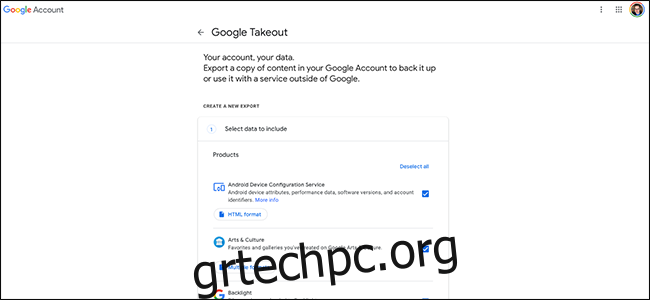
Κάντε κλικ στην επιλογή “Αποεπιλογή όλων”, υποθέτοντας ότι αναζητάτε μόνο βίντεο YouTube.
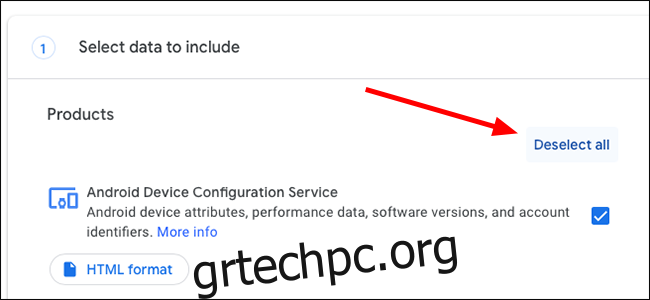
Κάντε κύλιση στο κάτω μέρος της σελίδας. Εκεί θα βρείτε το “YouTube και YouTube Music”. Επιλέξτε το πλαίσιο δίπλα σε αυτήν την επιλογή.
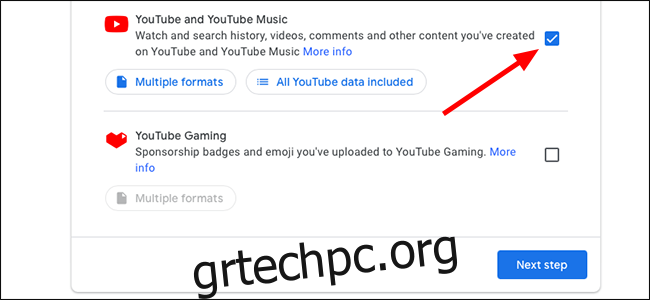
Κάντε κλικ στο «Όλα τα δεδομένα YouTube που περιλαμβάνονται» για να ανοίξετε μια λίστα με τα αρχεία που μπορείτε να εξαγάγετε.
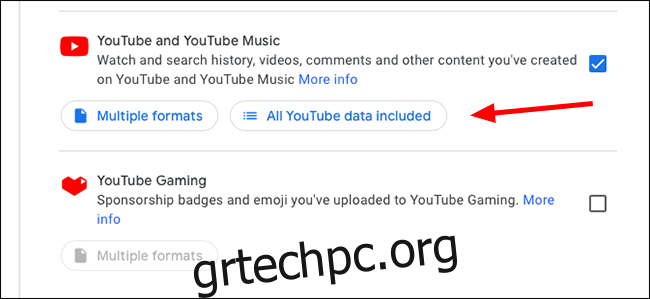
Επιλέξτε ή αποεπιλέξτε τι θέλετε να αποθηκεύσετε. Σε αυτήν την περίπτωση, θα επιλέξουμε “Αποεπιλογή όλων” και απλώς τσεκάρουμε την επιλογή στο κάτω μέρος για “Βίντεο”. Κάντε κλικ στο “OK” για να κλείσετε το παράθυρο.
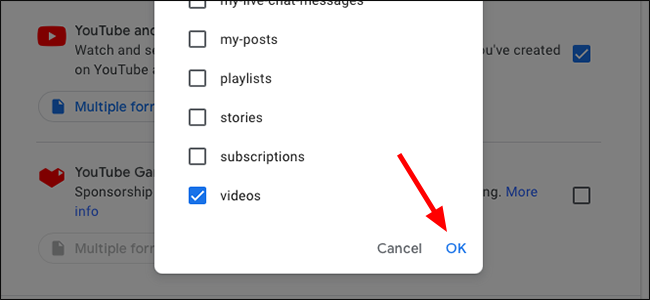
Κάντε κλικ στο κουμπί “Επόμενο βήμα”.
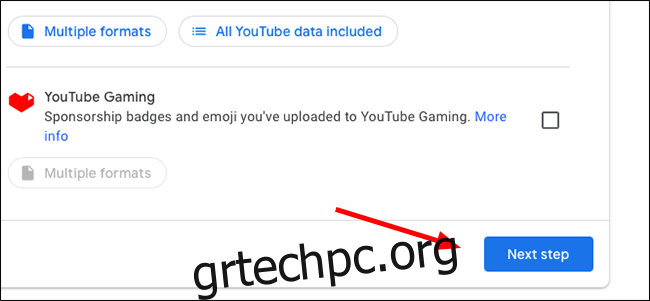
Επιλέξτε τη μέθοδο παράδοσης και τη συχνότητα εξαγωγής σας. Η Google μπορεί να σας στείλει έναν σύνδεσμο λήψης για τα βίντεό σας ή υπάρχει η επιλογή να τα αποθηκεύσετε αυτόματα στο Google Drive, στο Dropbox ή σε άλλες υπηρεσίες αποθήκευσης cloud. Μπορείτε επίσης να επιλέξετε “Εξαγωγή μία φορά” ή “Εξαγωγή κάθε 2 μήνες για 1 χρόνο” από αυτό το μενού.
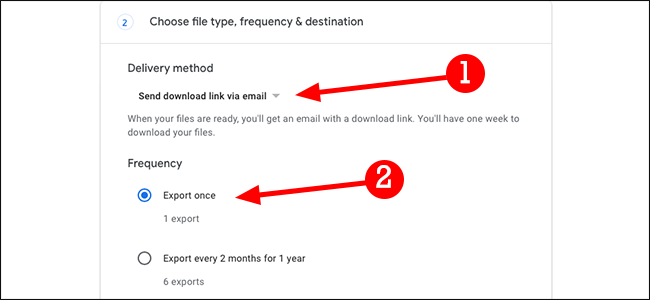
Επιλέξτε έναν τύπο αρχείου και το μέγεθος της λήψης σας. Εάν έχετε πολλά βίντεο, έχετε την επιλογή να τα χωρίσετε σε αρχεία μεγέθους 1 GB. Οι τύποι αρχείων περιλαμβάνουν .zip και .tgz.
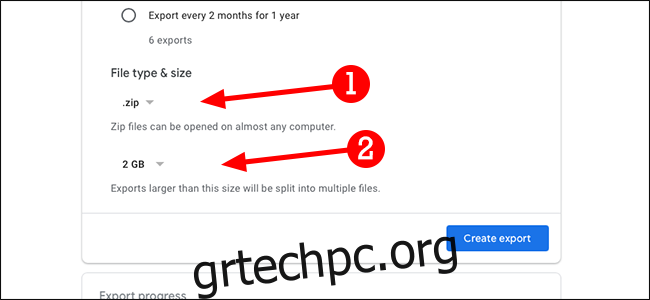
Κάντε κλικ στο κουμπί “Δημιουργία εξαγωγής” για να ολοκληρώσετε. Η Google θα προετοιμάσει τα βίντεο και θα σας προσφέρει έναν σύνδεσμο λήψης.
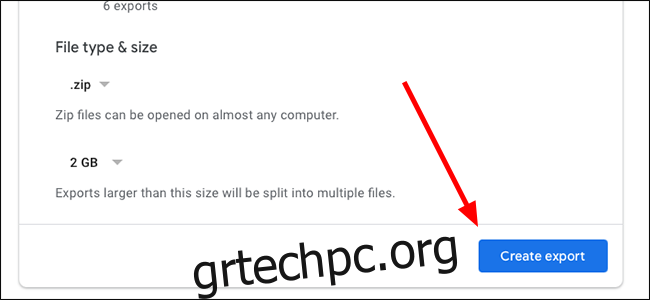
Το YouTube δεν προσφέρει έναν επίσημο τρόπο λήψης βίντεο από άλλα άτομα στο YouTube—εκτός εάν θέλετε να τα κατεβάσετε εκτός σύνδεσης στην εφαρμογή YouTube για να τα παρακολουθήσετε αργότερα. Αυτό απαιτεί συνδρομή YouTube Premium.